Configurar as contas de e-mail em um cliente de e-mail como Outlook, Thunderbird, Mail entre outros. Proporciona diversas vantagens, entre elas a comodidade de acessar os seus e-mails diretamente na sua máquina em poucos cliques.
1 – Para configurar basta acessar a opção de “configurar nova conta de e-mail” ou equivalente no menu de opções do seu aplicativo.
2 – Em seguida selecione a opção “configurar manualmente” ou equivalente.
Para configurar basta acessar a opção de “configurar nova conta de e-mail” ou equivalente no menu de opções do seu aplicativo.
3 – Em seguida selecione a opção “configurar manualmente” ou equivalente.
Preencha com os dados abaixo:
Os servidores de entrada e saida sempre serão mail.seudominio.com, .com.br ou a extensão do seu domínio.
No campo de login sempre digite o e-mail em questão completo.
Por exemplo: seunome@seudominio.com não utilize o somente o sufixo como, seunome.
Utilize a senha provisória definida pela 7m ou por você mesmo no campo “senha”.
Preencha com os dados abaixo:
| Imap | Pop3 | |
| Com SSL | Porta de Entrada: 993 Porta de Saída: 465 | Porta de Entrada: 995 Porta de Saída: 465 |
| Sem SSL | Porta de Entrada: 143 Porta de Saída: 587 | Porta de Entrada: 110 Porta de Saída: 587 |
Sugerimos a configuração POP3 sem retenção de mensagens do servidor. Desta maneira as mensagens não serão estacionadas no servidor evitando o consumo excessivo de memória em escala exponencial, de modo que será mitigada a necessidade de upgrades e revisões constantes de valores devido a adição de recursos ao servidor.
Utilize a senha definida pela 7m ou por você mesmo no campo senha.